Comment supprimer MySearch de Chrome, Firefox et Internet Explorer
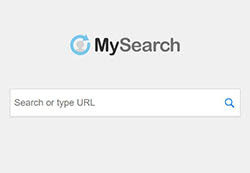 MySearch est un malware relativement peu dangereux. Il appartient à la catégorie plus restreinte des pirates de navigateur et est généralement classé comme programme potentiellement indésirable (PUP). Les pirates de air tels que MySearch pénètrent généralement dans le système de leur victime par le biais installateurs installation de logiciels qui révèlent très mal leur contenu intégral. Il est également possible de cliquer sur un lien vers un site Web malveillant qui installe discrètement un pirate de air ou demande aux utilisateurs de confirmer installation, sans donner aucune information réelle sur ce qui est en train être installé. Les pirates de l’air tels que MySearch sont faciles à éliminer, surtout par rapport à d’autres types de programmes malveillants plus persistants et plus dommageables.
MySearch est un malware relativement peu dangereux. Il appartient à la catégorie plus restreinte des pirates de navigateur et est généralement classé comme programme potentiellement indésirable (PUP). Les pirates de air tels que MySearch pénètrent généralement dans le système de leur victime par le biais installateurs installation de logiciels qui révèlent très mal leur contenu intégral. Il est également possible de cliquer sur un lien vers un site Web malveillant qui installe discrètement un pirate de air ou demande aux utilisateurs de confirmer installation, sans donner aucune information réelle sur ce qui est en train être installé. Les pirates de l’air tels que MySearch sont faciles à éliminer, surtout par rapport à d’autres types de programmes malveillants plus persistants et plus dommageables.
Si vous constatez soudainement des résultats de recherche étranges ou constatez que votre page accueil a été remplacée par une adresse contenant les mots "mysearch", vous devez probablement supprimer le pirate de air de votre système. La procédure varie légèrement selon le navigateur que vous utilisez.
Pour Chrome, procédez comme suit:
- Cliquez sur le bouton de menu Chrome à droite de la barre adresse.
- Survolez "Plus outils" et sélectionnez "Extensions" dans le menu contextuel.
- Dans la liste des extensions, localisez MySearch.
- Cliquez sur le bouton "Supprimer" dans la boîte extension MySearch.
- Confirmer à nouveau la suppression dans la boîte de dialogue
Si vous utilisez Firefox, procédez comme suit:
- Cliquez sur le bouton du menu Firefox à droite de la barre adresse.
- Cliquez sur le "Add-ons" élément dans le menu
- Dans la liste des extensions, localisez MySearch.
- Cliquez sur le bouton "Supprimer" dans la boîte extension MySearch.
Si vous utilisez Internet Explorer, le processus est un peu différent:
- Cliquez sur le bouton du menu engrenage
- Cliquez sur "Gérer les modules complémentaires" dans le menu.
- Assurez-vous que onglet "Barres outils et extensions" est sélectionné à gauche
- Recherchez MySearch dans la liste des éléments à droite et supprimez-le.
Une fois MySearch supprimé de votre navigateur, veillez à parcourir la liste des programmes installés (via icône "Programmes et fonctionnalités" du panneau de configuration de Windows 7 et Windows 10). Recherchez MySearch dans la liste des programmes et désinstallez-le il apparaît dans la liste.
Enfin, accédez au menu des paramètres de votre navigateur et définissez votre page accueil et vos moteurs de recherche origine. Pour Chrome, cliquez sur le bouton de menu, choisissez "Paramètres" , puis "Apparence" et modifiez adresse de la page accueil. Pour Firefox, cliquez sur le bouton de menu et choisissez "Options" , puis cliquez sur "Accueil" à gauche et modifiez adresse de la page accueil dans la partie droite de la fenêtre.